Modi Facili per Attivare l'Account Amministratore Nascosto di Windows 11
 Ogni utente Windows è abituato all’account amministratore standard, ma quando inizi a esplorare, scoprirai l’account amministratore nascosto e come abilitarlo.
Ogni utente Windows è abituato all’account amministratore standard, ma quando inizi a esplorare, scoprirai l’account amministratore nascosto e come abilitarlo.
Perché è nascosto? Prima di tutto, per prevenire accessi non autorizzati al tuo PC. Gli account amministratore hanno accesso privilegiato a funzioni che gli utenti standard non possiedono, quindi renderlo disponibile a tutti può mettere a rischio i tuoi dati.
In secondo luogo, poiché questo account admin esegue operazioni di sistema ad alto livello, è meglio mantenerlo nascosto per ridurre gli errori per gli utenti che non comprendono le implicazioni. Abilitarlo può aumentare la superficie di attacco. Aiuta anche separandolo dai compiti amministrativi regolari e si rivela utile per la risoluzione di problemi avanzata.
Come attivare l’account amministratore nascosto in Windows 11?
1. Abilitare l’account nascosto
- Premi i tasti Windows + R per aprire il comando Esegui.
-
Digita lusrmgr.msc nella casella di dialogo e premi Invio.
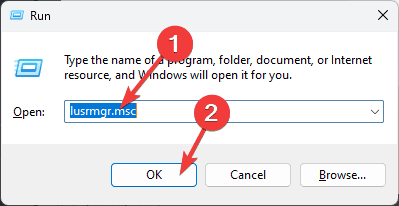
-
Seleziona Utenti nel pannello di sinistra e fai doppio clic sul secondo account Amministratore.
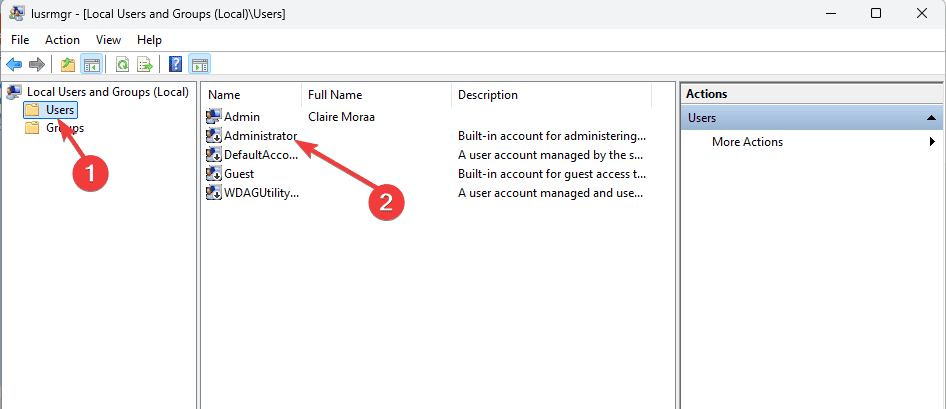
-
Deseleziona l’opzione L’account è disabilitato, quindi clicca su Applica e OK per salvare le modifiche.
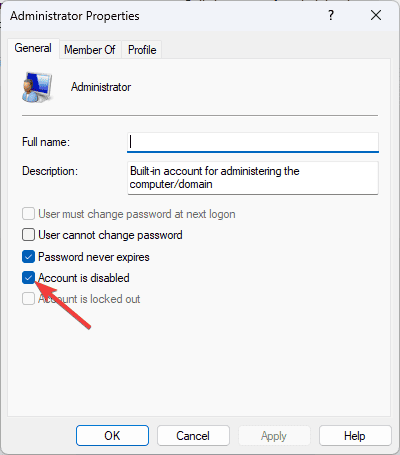
Una volta abilitato, procedi ad attivare l’account amministratore nascosto utilizzando uno dei metodi sottostanti.
2. Utilizzando il Prompt dei Comandi
-
Premi il tasto Windows, digita cmd nella barra di ricerca e clicca su Esegui come amministratore.
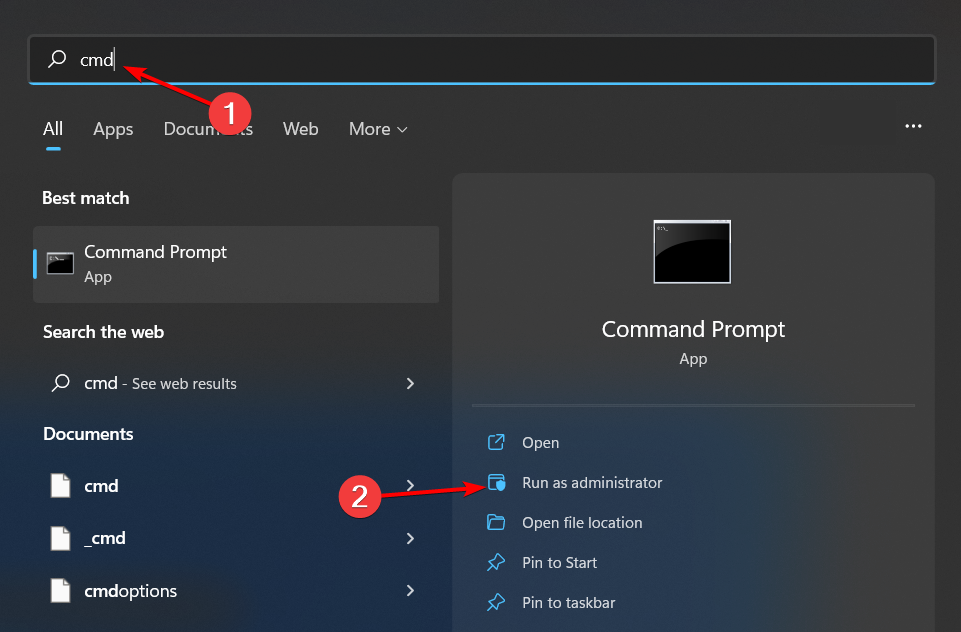
-
Quando si avvia il Prompt dei comandi, digita il seguente comando e premi Invio per eseguirlo:
net user administrator /active:yes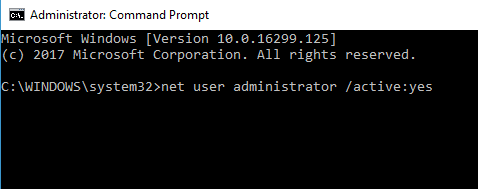
- Disconnettiti dal tuo account attuale.
- Dovresti vedere il nuovo account Amministratore disponibile. Accedi a esso. Approfondisci questo argomento
- Come disinstallare Windows 11 e installare Windows 10
- Come acquistare il codice prodotto di Windows 11 (Guida passo-passo)
- Come installare Windows 11 senza bloatware (Guida semplice per tutti)
- Come installare Windows 11 senza Internet: configurazione rapida offline
3. Utilizzando il comando PowerShell
-
Premi il tasto Windows, digita Powershell nella barra di ricerca e clicca su Apri.
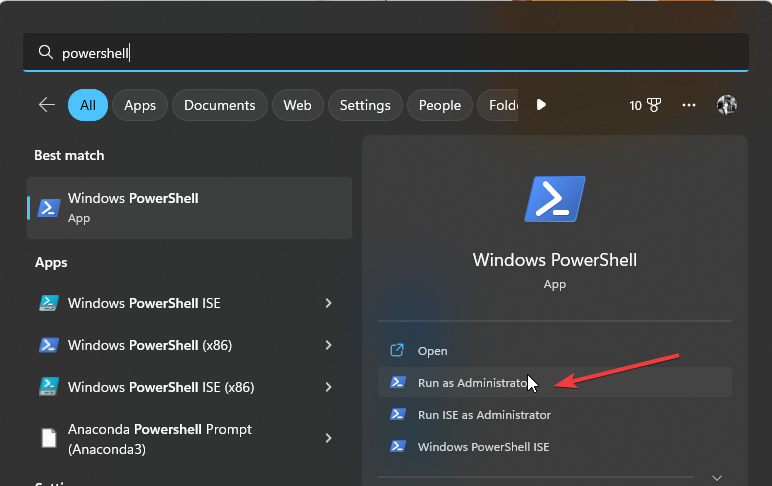
-
Digita il seguente comando e premi Invio:
Enable-LocalUser -Name “Administrator”
4. Utilizzando la Politica Locale
- Premi il tasto Windows + R e digita secpol.msc. Clicca OK.
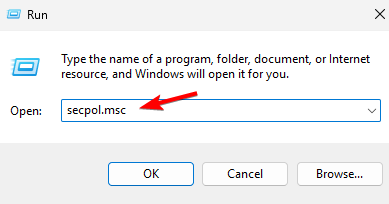
- Successivamente, vai su Politiche locali e seleziona Opzioni di sicurezza.
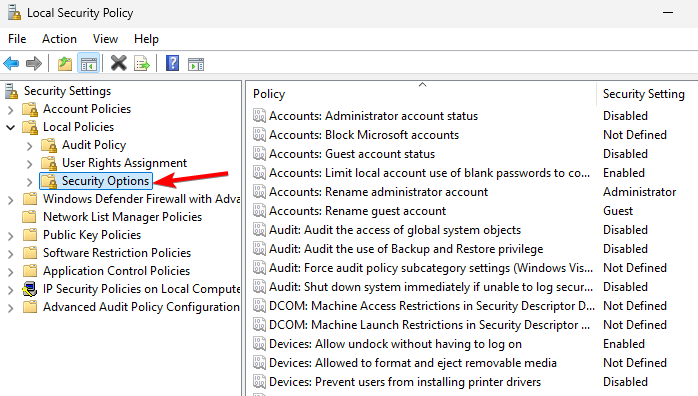
-
Naviga nel pannello di destra, fai clic con il pulsante destro su Stato dell’account: account amministratore e seleziona Proprietà.
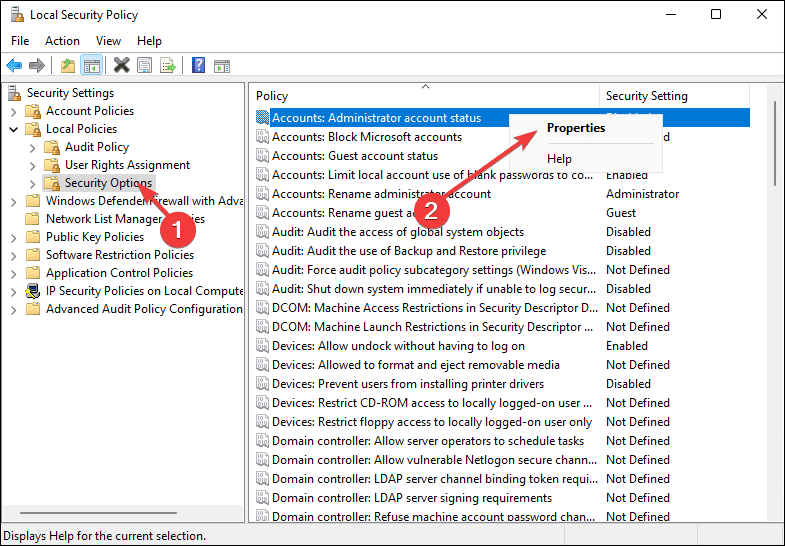
-
Seleziona la casella Abilitato e poi clicca su Applica e OK per salvare le modifiche.
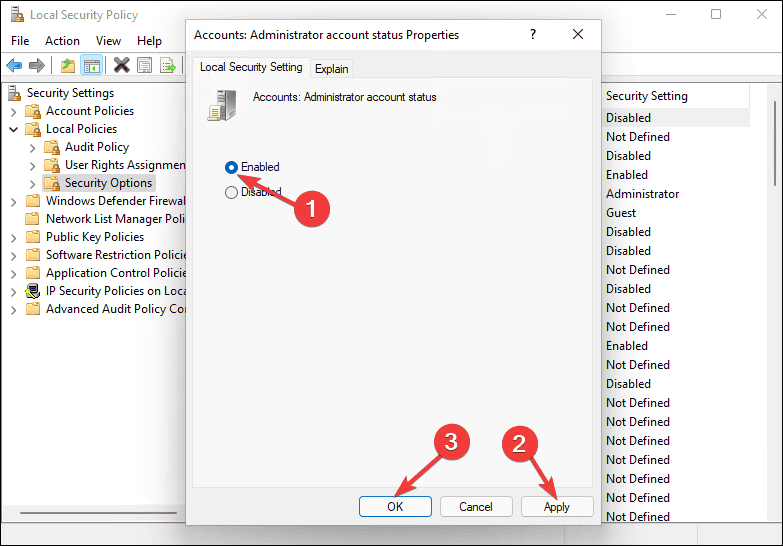
Poiché abilitare l’account amministratore nascosto su Windows 11 può essere rischioso, è necessario sapere come tornare indietro per minimizzare questo rischio. Per disabilitarlo, basta invertire i passaggi precedenti.
Migliori pratiche per gestire l’account amministratore nascosto
- Abilita questo account admin solo quando necessario. Se hai accidentalmente eliminato il tuo account admin, prova a recuperarlo. Abilita solo quello nascosto per la risoluzione di problemi avanzata o per accedere a file di sistema ad alto livello. Una volta fatto, disabilitalo.
- Fai attenzione al visualizzatore eventi per eventuali problemi potenziali quando l’account admin nascosto è abilitato. Questo può aiutarti a identificare questioni emergenti e affrontarle in tempo.
- Assicurati che il tuo sistema sia aggiornato, poiché l’account admin nascosto è vulnerabile ad attacchi malevoli e qualsiasi vulnerabilità nel sistema aumenta il rischio.
Oltre ad abilitare l’account amministratore nascosto in Windows 11, puoi anche cambiare il tuo account admin standard se non funziona o se il tuo profilo utente è corrotto. Se questi problemi persistono, puoi eliminare il tuo account admin o locale e ricominciare da capo.
Questo è tutto ciò che avevamo per questo articolo, ma ci piacerebbe conoscere le tue esperienze con questo account admin nascosto. Lo hai abilitato in precedenza? Qual era il motivo e quali differenze notevoli hai riscontrato rispetto all’account admin standard? Facci sapere nella sezione commenti qui sotto.













